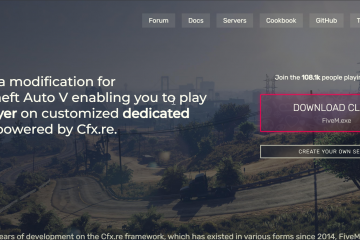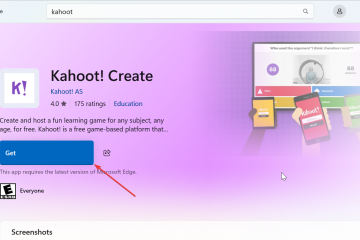Google Fotos eignet sich hervorragend zum Sichern Ihrer Erinnerungen, aber manchmal benötigen Sie eine vollständige Offline-Kopie. Egal, ob Sie Cloud-Speicherplatz freigeben, zu einem anderen Dienst wechseln oder einfach nur ein lokales Backup erstellen, Sie können alles ganz einfach auf Ihren PC herunterladen. So erhalten Sie alle Ihre Fotos und Videos auf einmal, ohne wichtige Daten zu verlieren.
1) Verwenden Sie Google Takeout, um Ihre gesamte Bibliothek zu exportieren
Gehen Sie zur Google Takeout-Seite und melden Sie sich mit Ihrem Konto auf der Anmeldeseite an oder erstellen Sie ein Google-Konto. Deaktivieren Sie alle Dienste, scrollen Sie dann zu Google Fotos, wählen Sie es aus und klicken Sie unten auf der Seite auf die Schaltfläche „Nächster Schritt“. Dadurch wird sichergestellt, dass Sie nur Fotos und Videos exportieren.
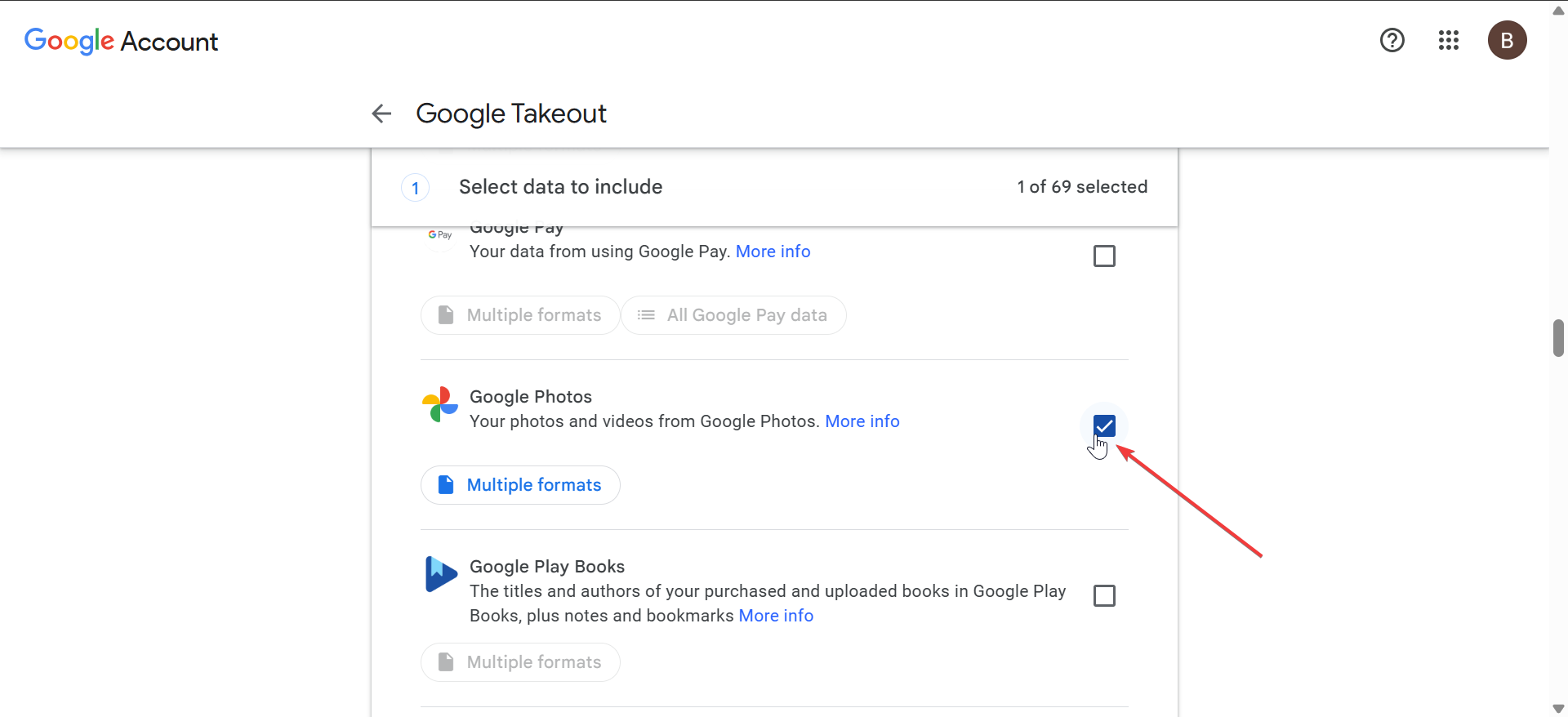
Als nächstes wählen Sie .zip als Format für die einfache Extraktion unter Windows. Wählen Sie eine Archivgröße, z. B. 2 GB, 10 GB oder 50 GB. Klicken Sie hier auf „Export erstellen“ und warten Sie, bis Sie eine E-Mail erhalten, dass Ihr Export fertig ist.
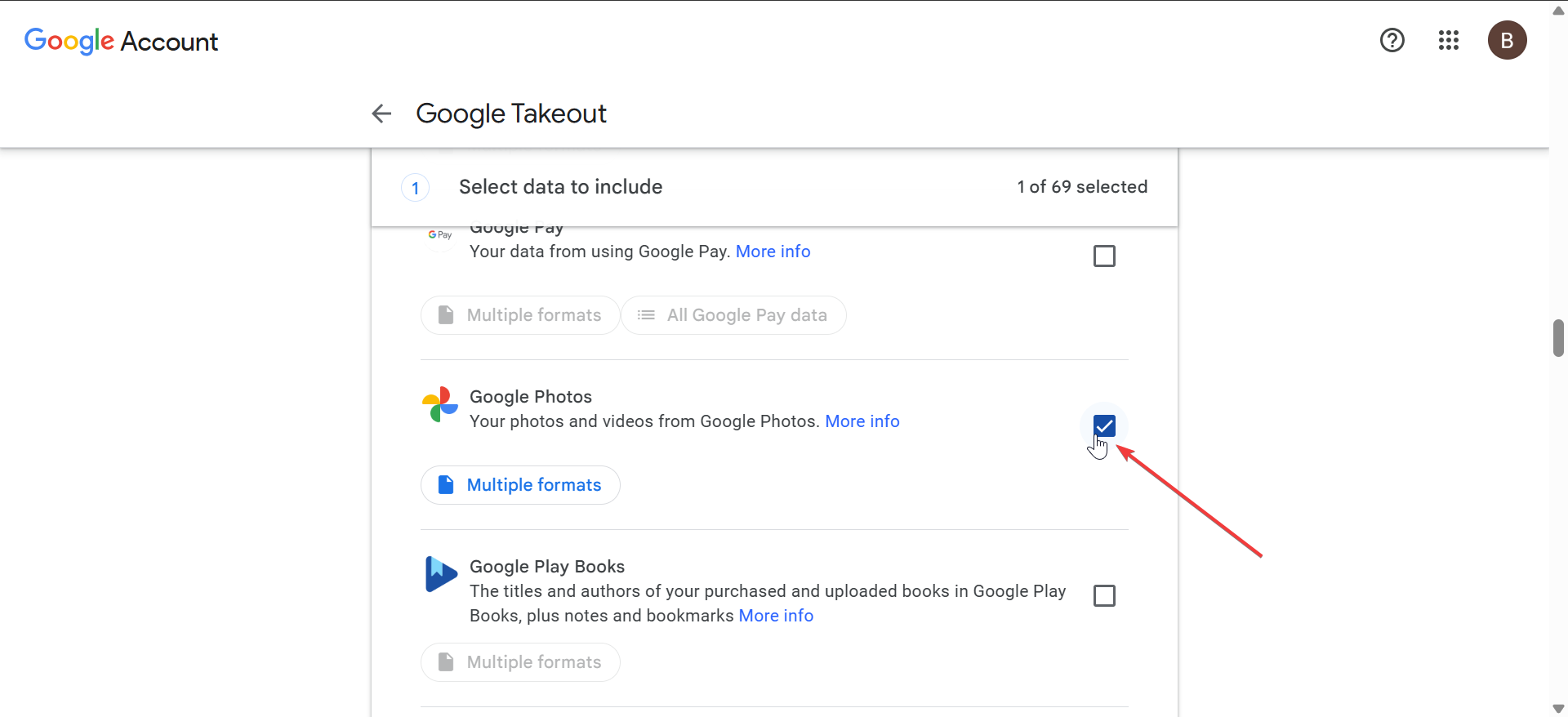
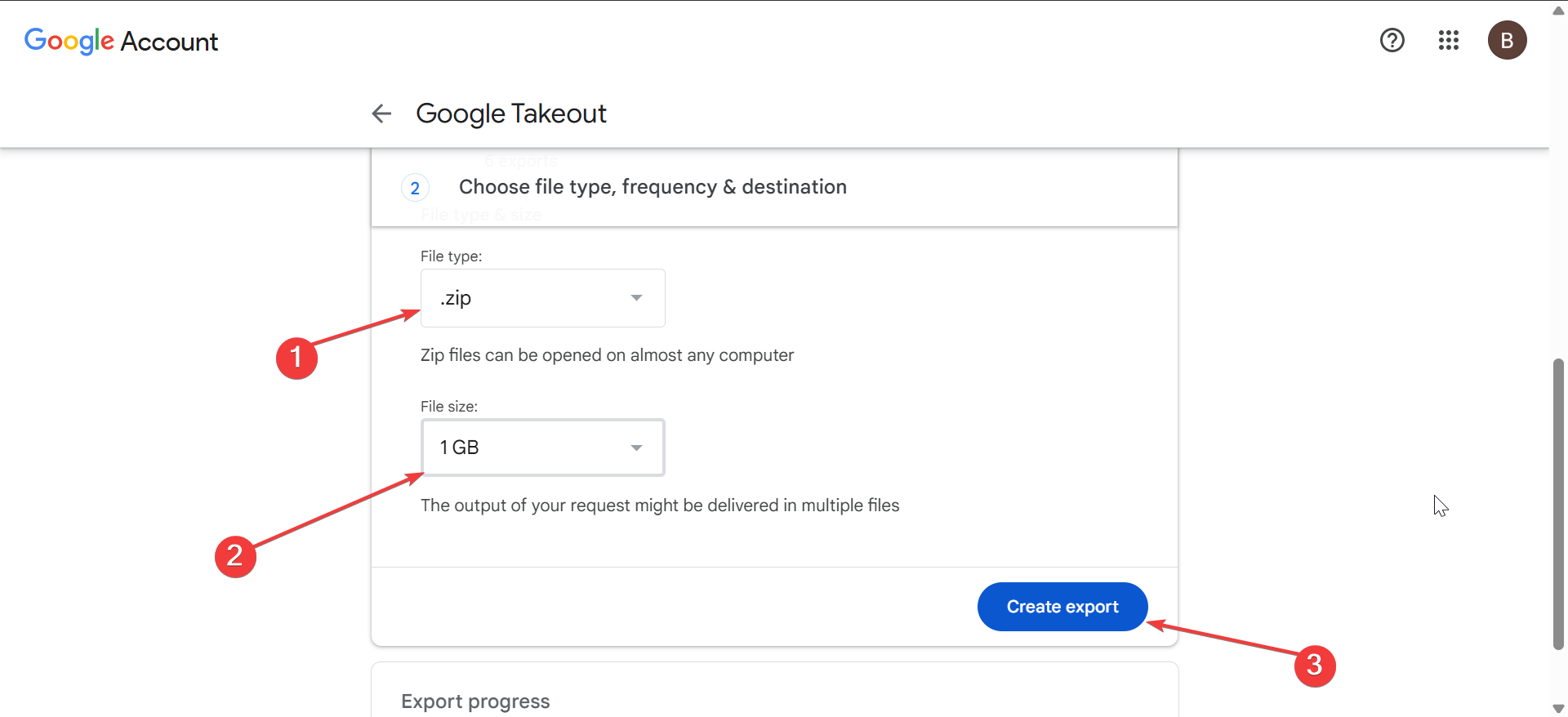
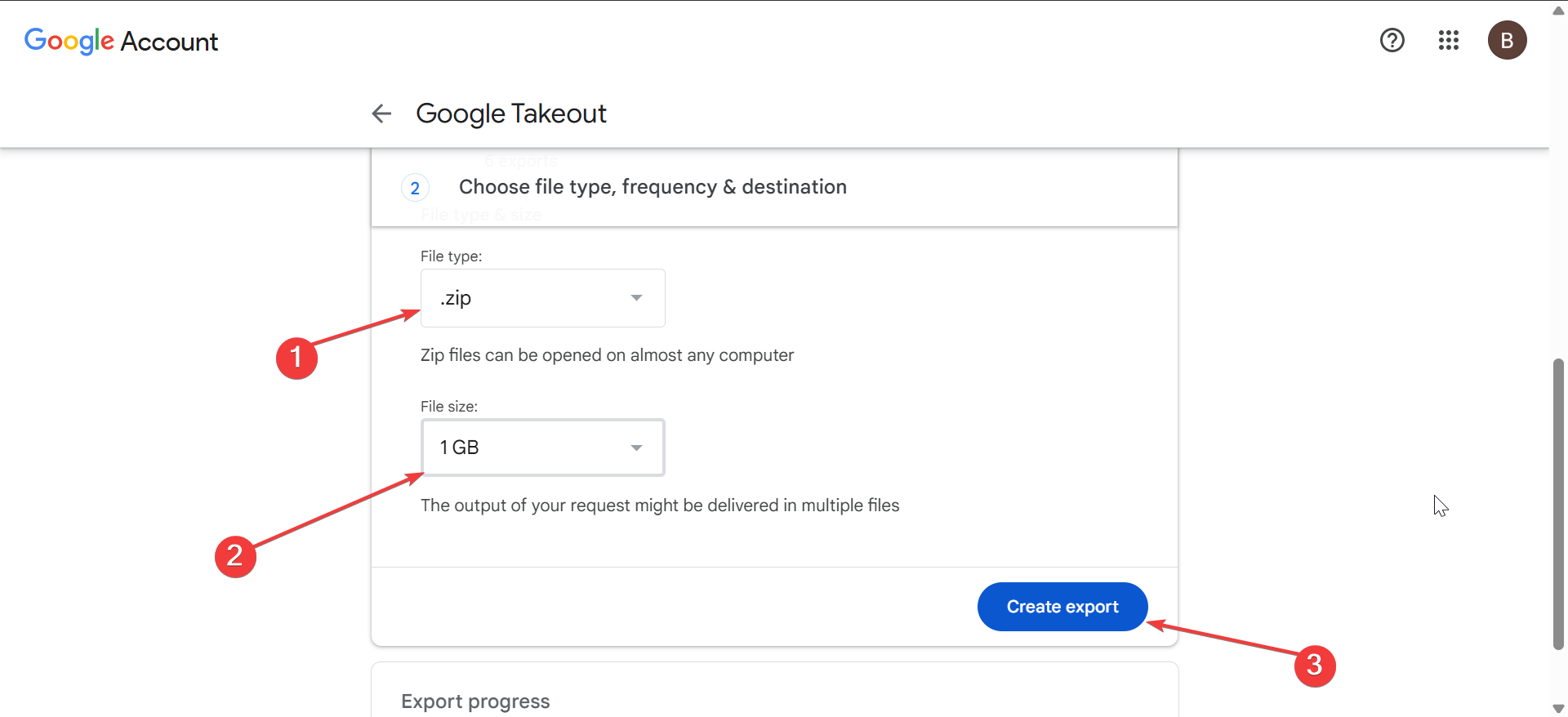
Laden Sie jedes Archiv auf Ihren PC herunter und speichern Sie es zur einfachen Verwaltung in einem Ordner. Klicken Sie nun mit der rechten Maustaste auf jedes heruntergeladene Archiv und wählen Sie „Alle extrahieren“. Platzieren Sie die Ordner an einem leicht zugänglichen Ort, z. B. in Ihrem Bilderverzeichnis oder auf einem externen Laufwerk. Sie können sie nach Jahr, Ereignis oder Ort organisieren, um sie später leichter durchsuchen zu können.
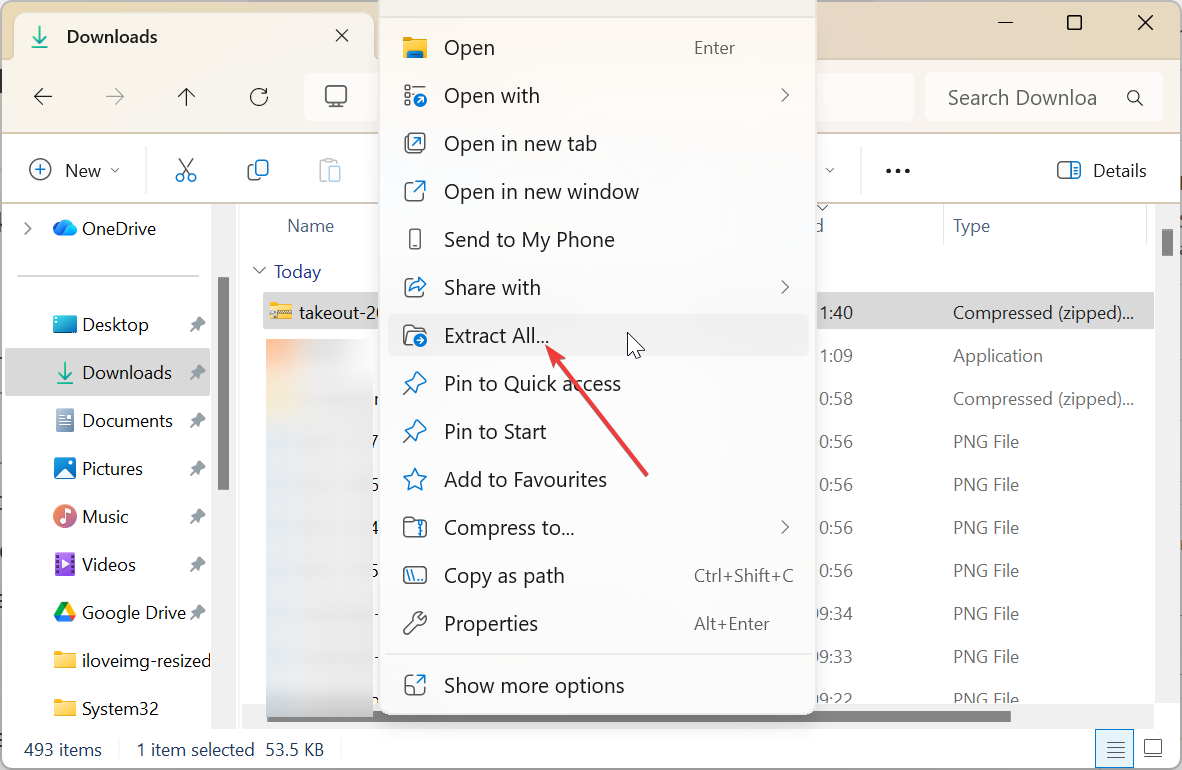
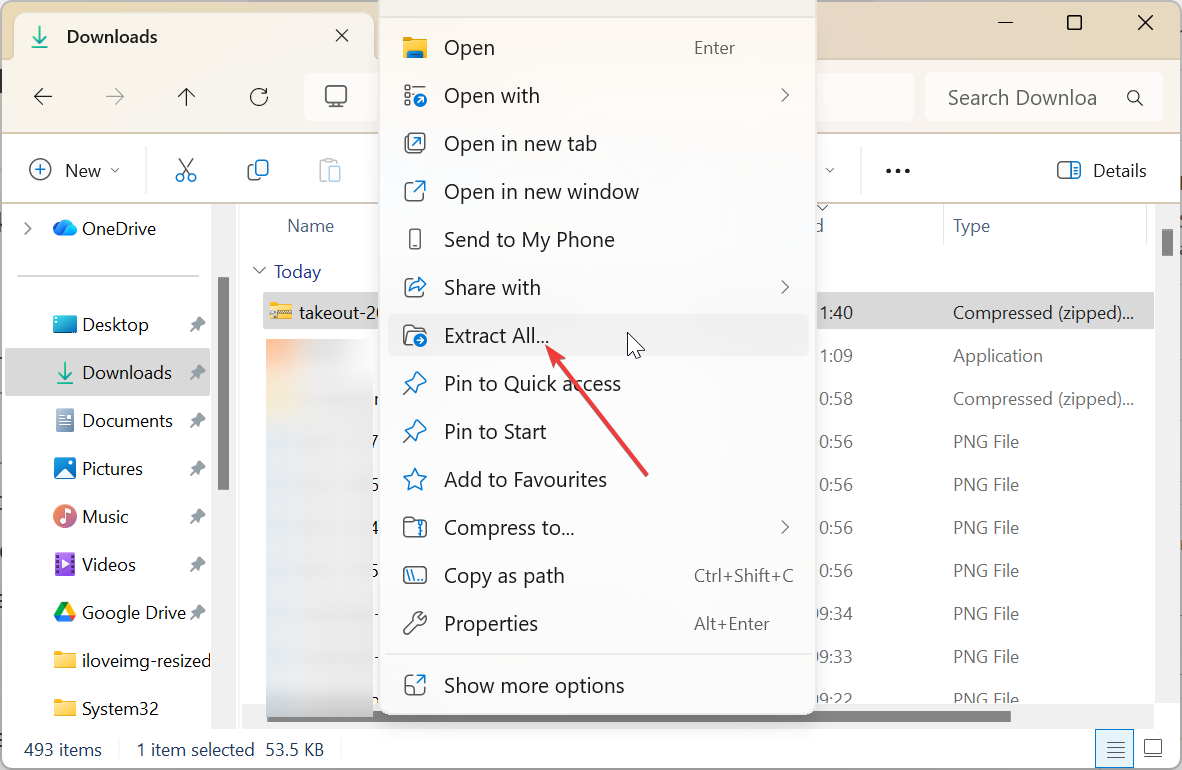
Tipp: Wählen Sie für große Bibliotheken kleinere Archivgrößen (10 GB oder 50 GB) und verwenden Sie a stabile kabelgebundene Internetverbindung. Laden Sie Dateien einzeln herunter, um Unterbrechungen zu vermeiden.
2) Alben manuell herunterladen (Alternative)
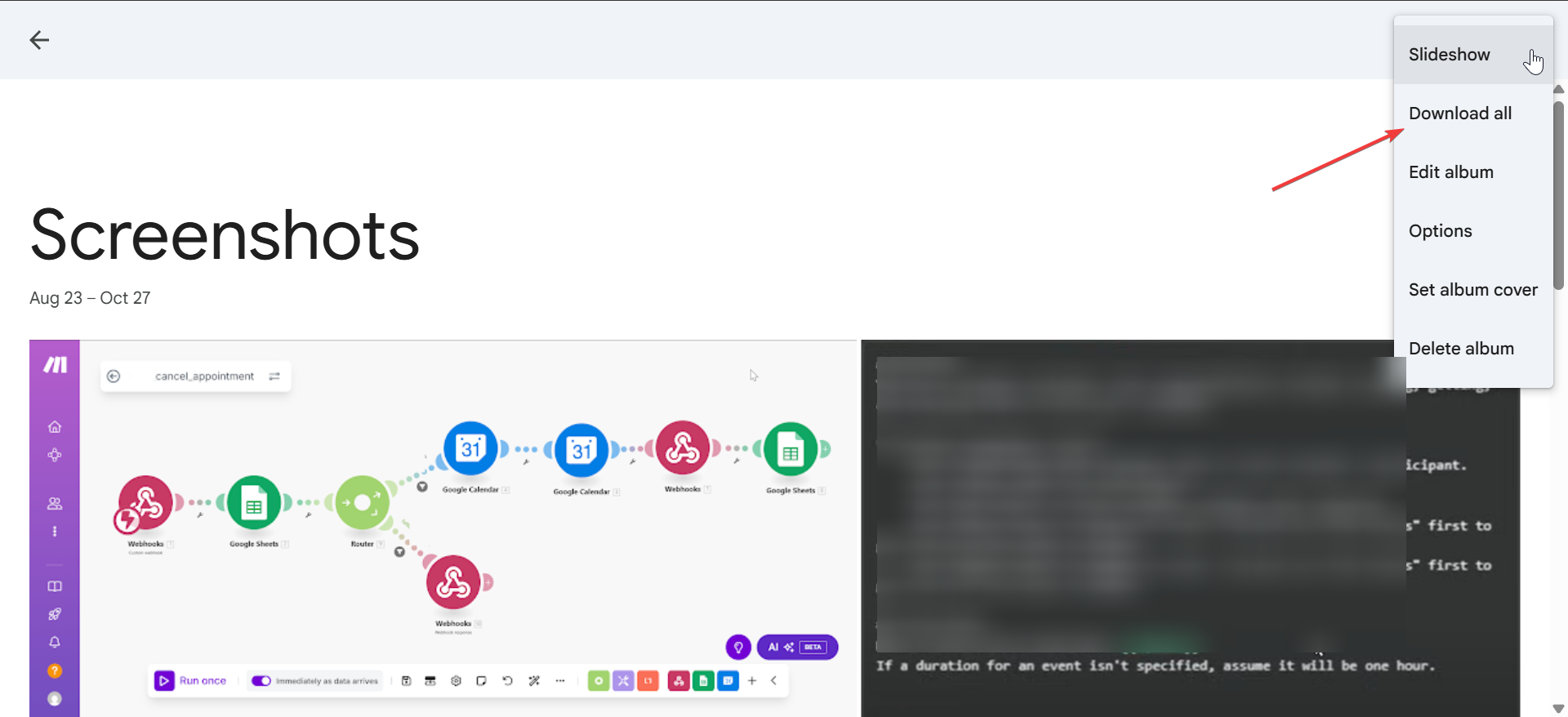
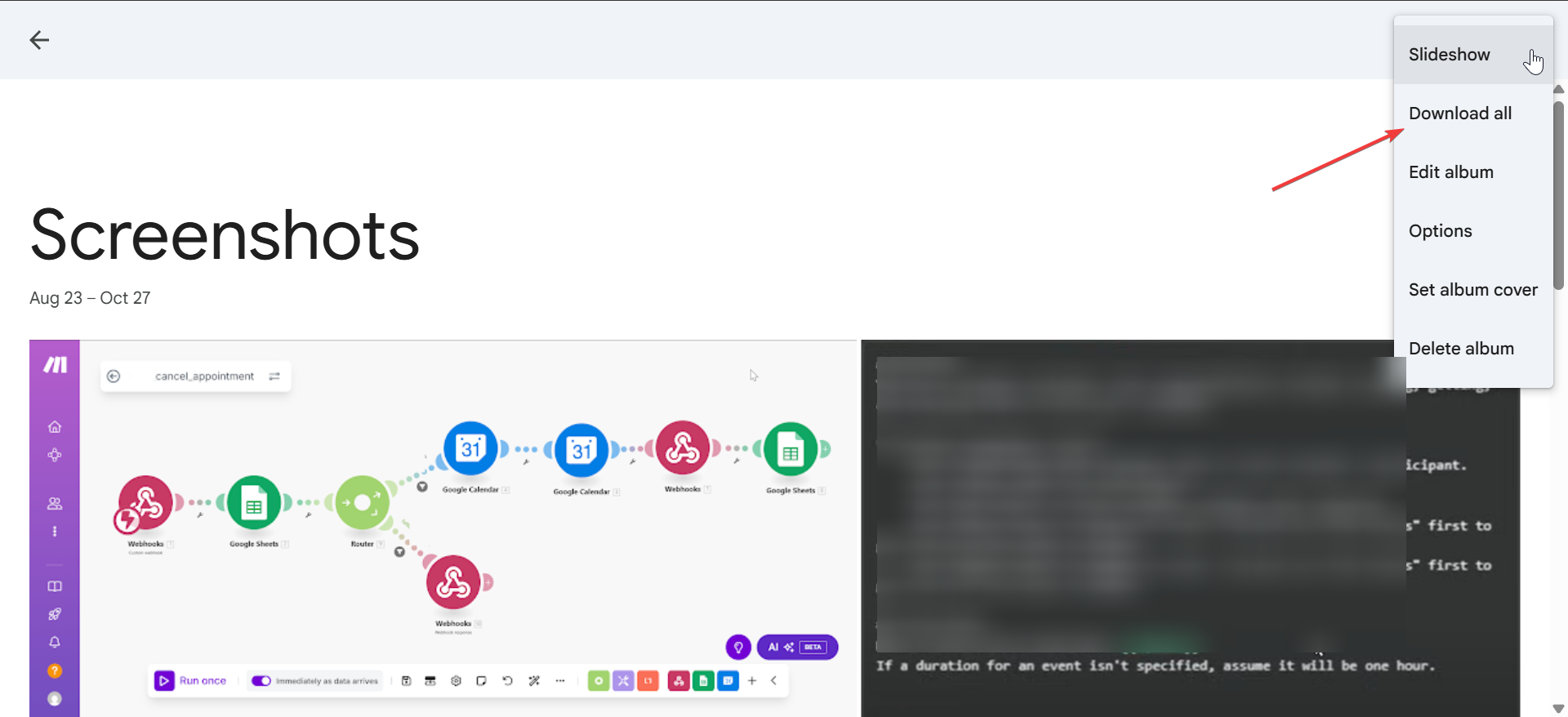
Wenn Sie nicht Ihre vollständige Bibliothek benötigen, öffnen Sie ein Album in Google Fotos, klicken Sie auf das Dreipunktmenü und wählen Sie „Alle herunterladen“. Diese Methode ist für kleine Sammlungen schneller, für große Archive jedoch weniger effizient.
Google Takeout umfasst EXIF-Daten wie Aufnahmedaten und Kamerainformationen. Albumnamen und Bildunterschriften erscheinen jedoch in JSON-Dateien. Mit diesen Dateien können Sie bei Bedarf Metadaten wiederherstellen oder Ordner aus Gründen der Übersichtlichkeit manuell umbenennen.
4) Fehlerbehebung bei häufigen Problemen
Download unterbrochen oder schlägt fehl: Wenn Ihr Download stoppt, wechseln Sie zu einer Kabelverbindung oder versuchen Sie es mit einem anderen Browser. Deaktivieren Sie vorübergehend Antiviren-oder Firewall-Tools, die Downloads blockieren könnten. Große ZIP-Dateien können nicht extrahiert werden: Windows kann möglicherweise sehr große Dateien nicht entpacken. Installieren Sie 7-Zip oder WinRAR, um mehrteilige Archive fehlerfrei zu extrahieren. Überprüfen Sie nach der Extraktion immer die Anzahl der Dateien. Fehlende freigegebene Alben: Geteilte Alben werden nicht immer in Takeout-Exporten angezeigt. Laden Sie sie manuell über die Benutzeroberfläche von Google Fotos herunter, indem Sie in jedem freigegebenen Album die Option Alle herunterladen verwenden.
Tipps für sicherere Backups
Bewahren Sie ein Backup offline (externes Laufwerk) und eines in der Cloud auf. Überprüfen Sie Ihr Archiv, bevor Sie Fotos aus Google Fotos löschen. Verschlüsseln Sie Ordner mit persönlichen oder vertraulichen Bildern. Es empfiehlt sich, den Export alle paar Monate zu wiederholen, um Ihre lokale Kopie auf dem neuesten Stand zu halten. Fortgeschrittene Benutzer können dies mithilfe von Tools wie rclone oder lokalen Sicherungsdienstprogrammen automatisieren.
FAQs
Kann ich alle Fotos ohne Google Takeout herunterladen? Nein. Google Takeout ist die einzige unterstützte Möglichkeit, Ihre gesamte Fotobibliothek herunterzuladen. Manuelle Downloads funktionieren nur für einzelne Alben.
Bleiben meine Metadaten erhalten? Ja, EXIF-Informationen wie Datum, Uhrzeit und Kameradaten bleiben erhalten. Albumnamen und Untertitel können bei Bedarf aus den enthaltenen JSON-Dateien wiederhergestellt werden.
Wie lange dauert der Export? Dies hängt von der Größe Ihrer Bibliothek ab. Kleine Exporte sind innerhalb von Minuten abgeschlossen, während das Erstellen und Herunterladen von Terabyte-großen Sammlungen mehrere Stunden dauern kann.
Kann ich Google Fotos-Backups automatisieren? Ja. Tools wie rclone oder andere Synchronisierungsprogramme können Ihre Fotobibliothek regelmäßig spiegeln. Allerdings ist Google Takeout für technisch nicht versierte Benutzer am sichersten.
Zusammenfassung
Verwenden Sie Google Takeout, um alle Fotos und Videos zu exportieren. Wählen Sie das .zip-Format und legen Sie die Archivgröße fest. Laden Sie alle Archive unter Windows herunter und extrahieren Sie sie. Organisieren und sichern Sie auf externen Laufwerken. Wiederholen Sie die Exporte regelmäßig, um auf dem neuesten Stand zu bleiben.
Fazit
Das Sichern Ihrer Google Fotos auf Ihrem PC ist eine der besten Möglichkeiten, Ihre Erinnerungen zu schützen und Cloud-Speicherplatz freizugeben. Die Verwendung von Google Takeout macht den Vorgang einfach und sicher und stellt sicher, dass jedes Foto und Video sicher offline gespeichert wird. Sobald Sie den Download abgeschlossen haben, organisieren Sie Ihre Dateien, überprüfen Sie die Metadaten und bewahren Sie für zusätzlichen Schutz mindestens eine externe Kopie auf.
Mit Ihrer gesamten Fotobibliothek auf Ihrem Computer können Sie beruhigt sein, da Sie wissen, dass Ihre Erinnerungen sicher, zugänglich und vollständig unter Ihrer Kontrolle sind – keine Internetverbindung erforderlich.